在数字化时代,网络设备的普及为我们的生活带来了便利,而TP-Link作为一个知名的网络设备制造商,提供了广泛的产品线,从路由器到交换机,再到无线适配器等。在使用这些设备时,有时我们需要下载最新的驱动程序或软件以确保设备的最佳性能。本文将详细介绍如何从TP-Link官网下载驱动程序及软件,包括不同设备的下载步骤、常见问题解答,以及相关的技巧和建议。
要从TP-Link官方网站上下载驱动程序,您可以按照以下几个步骤进行:
步骤一:访问TP-Link官方网站
首先,打开一个网浏览器,输入TP-Link的官方网站链接,通常是http://www.tp-link.com。点击进入后,您会看到一个功能齐全的网页,提供了不同区域的选择,如产品、支持、解决方案等。
步骤二:导航到“支持”页面
在TP-Link主页上,找到并点击“支持”选项卡。这一页面是您下载驱动程序和用户手册的主要地方。接下来,您会看到多个选项,包括“产品中心”、“下载中心”等。
步骤三:选择您的设备类型
在“支持”页面中,找到“下载中心”,选择您的设备类别,例如“无线路由器”、“网络适配器”或“交换机”。根据您的需求选择合适的分类。
步骤四:找到您的具体设备
在选择设备类别后,您会看到一系列TP-Link的产品列表。您需要根据产品的型号找到您的设备。可以查看设备底部或背面标签上的型号,确保选择正确。
步骤五:选择操作系统
进入到产品页面后,会看到不同的下载选项,包括驱动程序、固件和用户手册等。选择您所需的驱动程序,并确保根据您的计算机上安装的操作系统选择正确的版本,通常包括Windows和Mac系统。
步骤六:开始下载
点击所需的驱动程序后,会跳转到下载页面。点击“下载”按钮,驱动程序文件将自动开始下载。下载完成后,您可以在指定的文件夹中找到该文件。
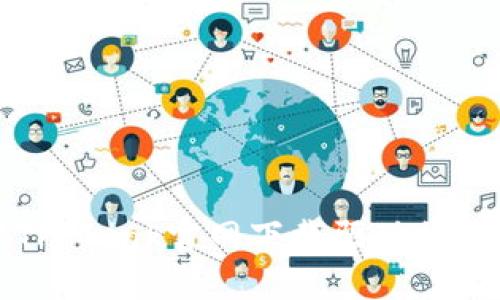
下载完成后,您需要进行安装和配置,以下是相关步骤:
步骤一:解压缩驱动程序文件
打开下载文件夹,您可能会看到一个压缩文件(例如ZIP文件)。右击文件并选择“解压缩”或“提取”,将其内容提取到一个新的文件夹中。
步骤二:开始安装
进入解压后的文件夹,您应该能够找到一个包含安装程序的文件,通常是以.exe结尾的文件。在Windows系统上,双击该文件开始安装。
步骤三:按提示完成安装
安装过程中请遵循屏幕上的提示,可能会要求您选择安装路径等。在安装完成后,系统可能会提示您重启计算机以使更改生效。
步骤四:配置设备
驱动程序安装成功后,您可以通过TP-Link设备的管理页面进行配置。打开浏览器,输入设备的IP地址,通常是192.168.0.1,然后输入您的用户名和密码。根据需要配置网络设置。
在使用TP-Link设备和下载驱动程序的过程中,用户可能会遇到一些常见问题,以下是几个常见问题的详细解答:

TP-Link驱动程序是为TP-Link网络设备提供操作支持的程序。它们允许计算机与TP-Link设备进行有效的交流和工作,如无线路由器、无线网卡等。当您更新或重装操作系统后,可能会丢失设备驱动程序,因此需要从TP-Link官网下载最新版本以确保设备正常运作。
此外,TP-Link会定期发布驱动程序更新,以修复bug,提升性能和安全性。这就是为何用户应该随时关注驱动程序的更新,并定期下载和安装最新版本的原因。
在某些情况下,未安装正确的驱动程序或使用过时的或不兼容的驱动程序可能会导致设备无法正常运行、网络连接不稳定,甚至许多功能无法使用。所以及时下载并安装最新驱动程序是非常重要的。
遇到TP-Link驱动程序安装失败的问题,很多用户可能会感到困扰,以下是一些常见的解决方法:
方法一:检查系统兼容性
确保下载的驱动程序与您的操作系统版本兼容。您可以在TP-Link官网上查找相关信息,或者查看文件的说明文档。
方法二:禁用防病毒软件
某些防病毒软件可能会错误地将驱动程序识别为威胁,从而阻止其安装。在安装驱动程序前,您可以尝试临时禁用防病毒软件,安装完成后再启用。
方法三:以管理员身份运行安装程序
右击驱动程序的安装文件,选择“以管理员身份运行”,有时这可以解决由于权限不足所导致的安装问题。
方法四:检查系统更新
确保您的操作系统已更新到最新版本,因为某些驱动程序可能依赖于特定的操作系统组件。如果需要,更新操作系统后再尝试安装驱动程序。
如果以上方法依然无法解决问题,建议查看TP-Link官方网站的支持页面,与技术支持联系以获得进一步的帮助。
成功安装TP-Link驱动程序后,您可以通过以下几个方法进行判断:
方法一:查看设备管理器
在Windows中,右击“此电脑”选择“管理”,然后选择“设备管理器”。在列表中找到您的TP-Link设备,右键点击并选择“属性”。在“驱动程序”选项卡中,您可以查看驱动程序的版本和状态。如果显示“设备正在正常工作”,说明驱动程序安装成功。
方法二:访问TP-Link管理界面
您可以在浏览器中输入TP-Link设备的IP地址,登录管理页面。成功登录并进行网络设置或查看设备状态也可以确认驱动程序正常工作。
方法三:测试网络连接
如果您是下载了无线网卡的驱动程序,可以尝试连接到无线网络并访问互联网。如果能够正常上网,则说明驱动程序安装成功。
如果发现无法访问网络或设备状态异常,您可能需要检查驱动程序的安装或重新进行安装。
TP-Link驱动程序和固件是两个不同的概念,虽然它们都与设备的运行相关,但各自的作用和适用范围有所不同:
驱动程序是使计算机或其他设备能够与TP-Link硬件设备进行交互的程序。它是操作系统的一部分,负责处理外部设备与计算机系统之间的信息传递。通常,在更新操作系统或购买新设备时,您可能需要下载并安装相应的驱动程序以保证设备正常使用。
固件则是嵌入网络设备中的软件,它控制着设备的底层功能和性能。固件通常包含设备的基本操作逻辑、功能和性能等。TP-Link等设备制造商会定期发布固件更新,以改善设备的安全性、稳定性和功能。固件更新通常需要在设备的管理界面手动进行,更新后设备可能会重启。
总之,驱动程序和固件都是确保TP-Link设备正常工作的关键组成部分,但它们各自的作用和更新方式略有不同。了解这两者的区别,有助于用户在维护网络设备时采取正确的操作。
总结,下载和安装TP-Link的驱动程序及软件是确保设备正常运行的重要步骤。通过正确的下载和安装流程,用户可以有效地解决设备问题,提升网络性能。希望本文能为您提供帮助,让您更好地利用TP-Link的网络产品。
leave a reply